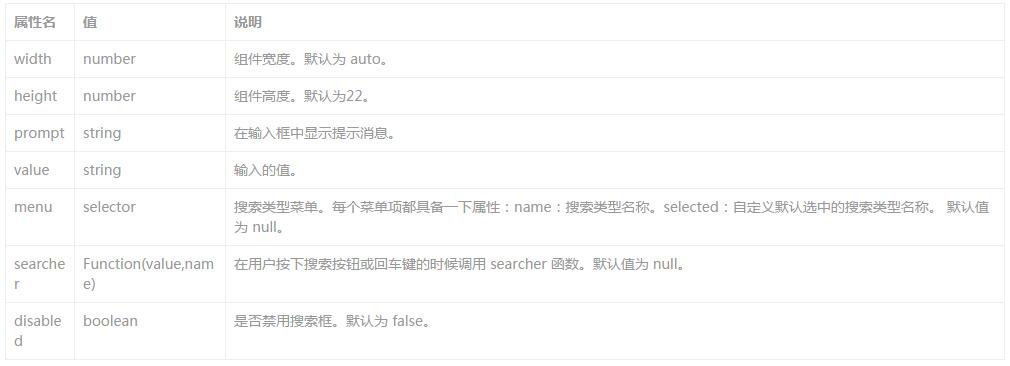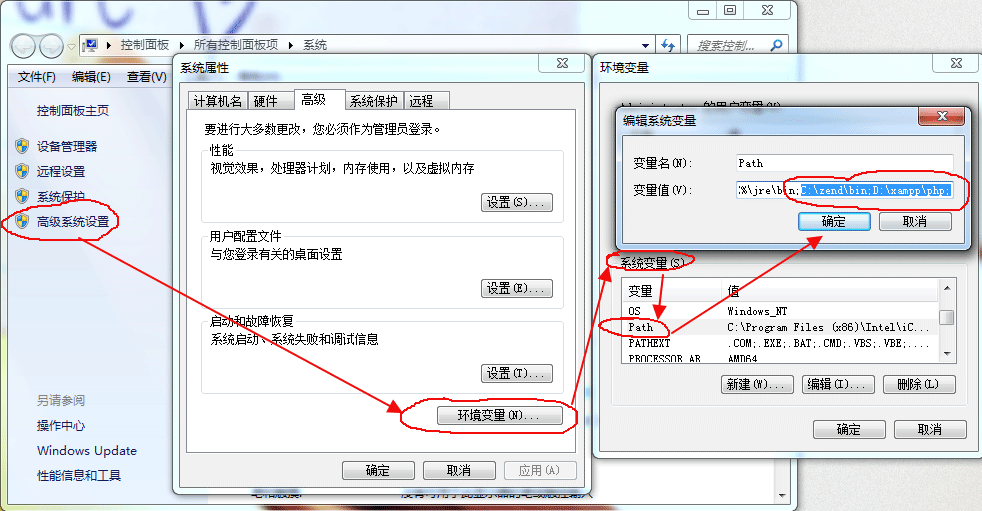excel数字自定义格式设置为8位的步骤,绿夏技术导航根据你的问题回答如下:

Excel的数字自定义格式是定义单元格值的样式,可以自定义小数位数、金额代码、时间代码、文本代码等。现在我们来介绍如何将Excel数字格式设置为8位数。
步骤如下:
1. 首先点击你要修改的单元格,并按快捷键Ctrl+1,打开“单元格格式”窗口。
2. 在“数字”选项卡中,选择“自定义”,并在“类型”框中输入代码0的个数,代码0表示该位数可以含有数值,例:当我们输入00000000即代表,可输入1-8位数组的数字。
3. 点击“确定”并退出窗口即可。
以下是详细的设置步骤:
1. 点击想要修改格式的单元格。
2. 在Excel顶上的菜单中选择“主页”,然后点击“数字”样式下拉菜单中的“下拉箭头”,选择“自定义”。
3. 在“格式代码”框中输入代码:“00000000”。
4. 点击“确定”按钮保存设置。
5. 将数字输入到此格式的单元格中,任何0不被删除,若输入位数不足,将用 0 填充缺失的数字位数。
例如,如果你将数值“123456”输入到此格式的单元格中,Excel会自动将其格式化为“00123456”。类似的地,如果你将数值“2”输进这个单元格中,Excel位将自动将其格式化为“00000002”。
希望上述步骤能够帮助你正确地设置你想要的Excel数字格式为8位数。
上面就是关于excel数字自定义格式设置为8位的步骤的回答,别忘了点赞评论哦!